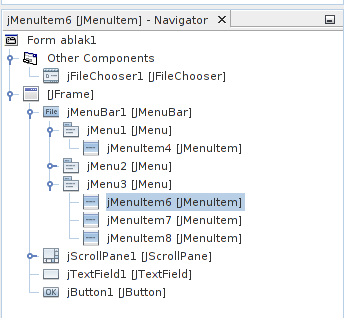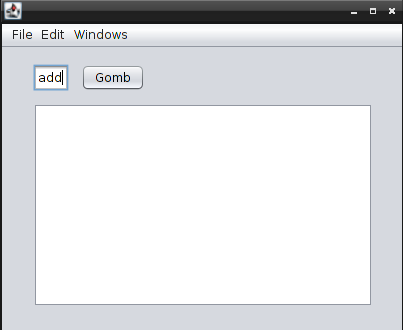Tananyag
Java
Java királynők mintafeladat
Java kéktúra mintafeladat
Java szakképző mintafeladat 2.
Java szakképző mintafeladat 2. megoldása
Java open dialog ablak
Java egyszerű feladatok
Java Timer használata
Java képnéző
Java Game 2019
Java Adatbázis elérése
Programozás tanmenet
Linux
Linux szerver dolgozat 1.
Linux szerver és kliens beállítása VirtualBox-on
Linux DHCP
Linux DNS szerver beállítása
Linux szerver proftp
PPTP VPN telepítése
Linux SAMBA telepítése és beállítása
Linux WEBMIN telepítése és beállítása
Windows szerver
Rendszerfelügyelet rendszergazdáknak
Windows szerver dolgozat 1.
Windows szerver dolgozat 3.
Active directory videók
Webszerkesztés
Webszerkesztés dolgozat
Webszerkesztés gyakorlati feladat
Webszerkesztés Érettségi Mintafeladat (homoktövis)
OKJ Webszerkesztés Mintafeladat (Pitagorasz)
Juhos László Javascript animációja
Az animáció működése
Java Fájl megnyitása open dialóggal
Létrehozunk egy új Java projektet, de nem pipáljuk be a main metódust. A megnyitott projekthez új jFrameForm osztályt adunk jobb egérgombbal, majd futtatjuk. Futtatásnál a main metódusnak a jFormot jelöljük. Így már lett egy üres Formunk (programablakunk). A Formon elhelyezel egy menübárt, majd a file menüben egy open menüitemet hozol létre. Ezzel szeretnénk a fájlunkat megnyitni illetve ehhez megjeleníteni a dialógusablakot. A komponensekhez hozzáadsz még egy FileChooser komponenst is, ezt Netbeansban a legkönnyebben úgy teheted meg, ha a designe fülön a projekt felett "elejted" a komponenst, így az az Other Componentekhez kerül, nem kerül fel a panelra. Szükséged lesz még egy TextArea-ra is. Erre kellene kiírni a fájlban található szöveget. Esetleg feltehetsz még egy jTextField komponenst szövegbevitelre, illetve egy gombot, ha keresni szeretnéd a bevitt szövegrészt a TextArea1 szövegében.
A menüdben a menüitemet open-re nevezed, majd erre kettőt kattintva létre jön a jMenuItem1ActionPerformed metódus. Szükséged lesz még egy globális változóra is: ablak. Ez a dialógablakhoz kell, mivel ennek a visible tulajdonságát állítod igazra vagy hamisra a megjelenítéshez.
Ebből a kódból indulok ki:
JFrame ablak =new JFrame();
ablak.setVisible(true);
ablak.setSize(500, 400);
ablak.add(jFileChooser1);
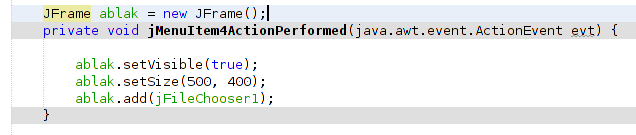
Ezzel már elértük, hogy ki tudunk választani egy fájlt, vagy CANCEL-t nyomhatunk. Ezután a jFileChooser1-re kettőt kattintunk az Other Componens-eknél. Így megjelenik a design fülön ez az ablak. Jobb egérgombbal létrehozzuk neki azAction Performed eseményt:
event-->Action-->Action performed
Létrejön a kódban a jFileChooser1ActionPerformed metódus. Magának a fájl beolvasását, és a dialóg ablak eltüntetését már ebben a metódusban végezzük:
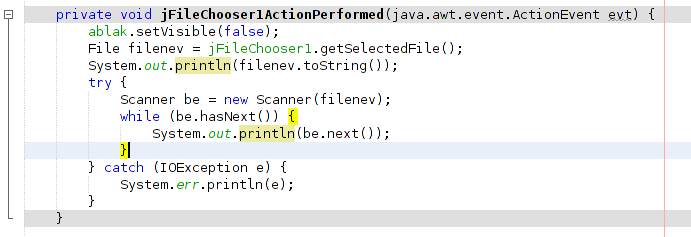
A while ciklusban érdemesebb a nextLine metódust használni a beolvasáshoz. És akár mindezt meg is jeleníthetjük rögtön a TaxtArea1-en.
while(be.hasNext()){
jTextArea1.setText(be.nextLine()+"\n")
}
A keresés megvalósításához ez segítségedre lehet:
String szoveg=jTextArea1.getText();
String keresett=jTextField1.getText();
int i=0;
while(i!=-1){
i=szoveg.indexOf(keresett, i);
System.out.println(i);
jTextArea1.setSelectionColor(Color.yellow);
jTextArea1.setSelectionStart(i);
jTextArea1.setSelectionEnd(i+keresett.length());
if (i!=-1){
i=i+keresett.length();
}
}
A kész program így néz ki:
Forrás letölthető itt
Az utolsó módosítás: 2023 September 19 13:49:18.